개요 - 외장하드에 메타 트레이더 설치.
문제점.
여러 PC 에서 메타 트레이더 코딩 작업시 소스 파일 관리 어려움.
메타트레이더 매매전략 개발 작업을 1개의 컴퓨터에서만 하지 않고 , 노트북에서도 작업하고 집 혹은 회사에 있는 PC 에서도 작업하는 식으로 여러 PC 에서 작업하는 경우 , 각 PC에서의 작업 결과 파일이 각 PC마다 저장되어 나중에는 관리 불가능 사태 필연 발생한다.
본인 작업 결과물이 이렇게 분산 되는 방식은 절대 좋지 않은 개발환경이다. 자신이 노력한 결과물들이 일관되게 누적 저장 가능하도록 단일 저장소에 지속, 일관된 형식으로 저장되는 방식으로 개발 환경 설정해야한다.
해결책.
개발용 메타트레이더는 PC 들에 설치하지 않고, 외장하드에 메타 트레이더 설치함과 동시에 나의 작업파일도 메타트레이더 설치된 외장하드의 동일 폴더에 저장되게 하여 , PC 변경하여 작업 해야 하는 경우 외장하드를 PC 에 연결하여 외장하드에 설치된 메타트레이더를 실행시켜서 활용한다.
메타드레이더로 본인 직접 코딩한 작업 결과물이 일관된 중앙 집중식 관리 가능해지므로 개발용 메타트레이더는 외장하드에 설치하여 활용하자.
한편, 실전 매매 투입하는 메타트레이더 는 당연히 해당 PC에 설치하면 되며 본 설명은 코딩 작업 전용의 메타트레이더 설치는 외장하드에 하라는 것.
설치 방법. - 메타 트레이더 5.
- 아래 예는 FXTM 의 메타트레이더 5 를 외장 하드 (본 예에서는 H 드라이브로 인식되어있는 상태)에 설치하는 것을 보인다. 메타트레이더 4도 완전히 동일한 방식으로 설치 하면됨.
메타트레이더 첫 설치화면에서 설정 클릭하여 진행.(아래 그림)

설치경로를 외장하드에 미리 만들어둔 폴더 로 지정한다.(아래 그림)

설치진행시켜 설치완료된 상태에서 메타트레이더 실행파일의 바로가기를 만든다.(아래 그림)
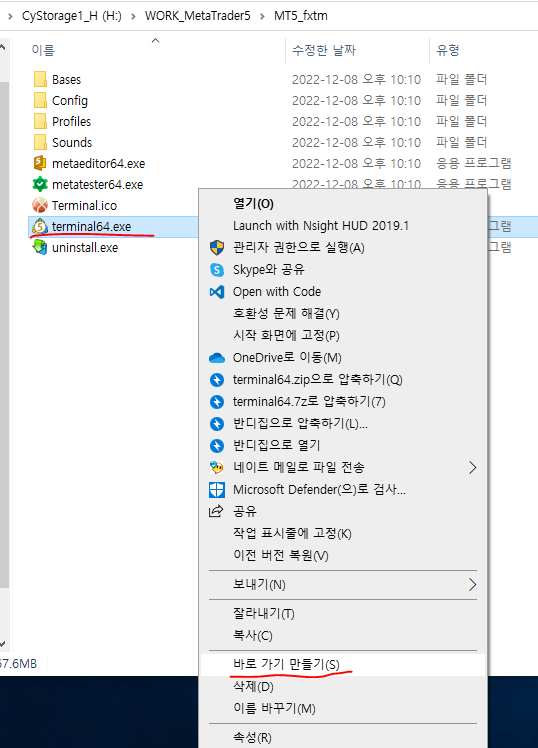
만들어진 바로가기의 속성 에서 대상에 보이는 마지막에 /portable 기록한다. (아래그림)
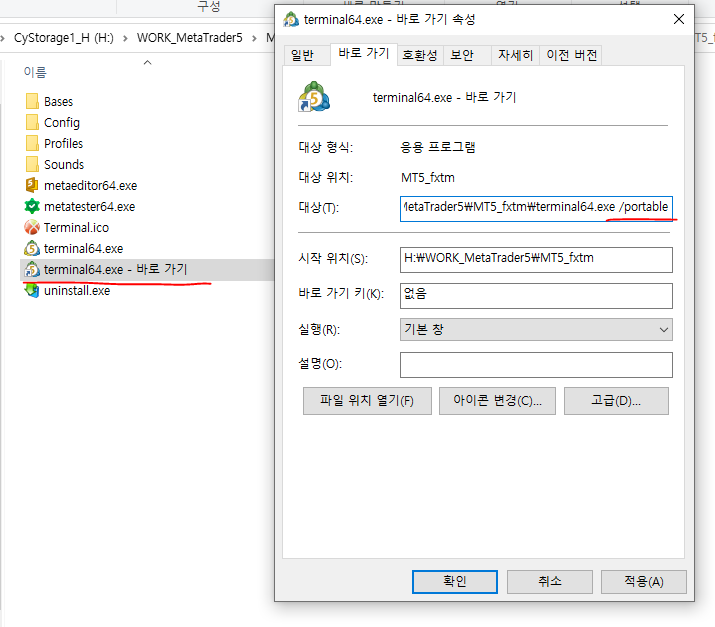
이후 메타트레이더 실행시 바로가기 더블클릭하여 실행하면 메타트레이더가 실행됨과 동시에 관련 데이터 저장을 위한 폴더도 추가로 생성되며 이후 내가 만든 EA 등이 MQL5 폴더 하위에 저장된다.(아래그림)
참고 : 바로가기 파일명은 식별편리하게 변경해둬도 된다. 본 예에서는 MT5_fxtm_storage 로 해뒀음.
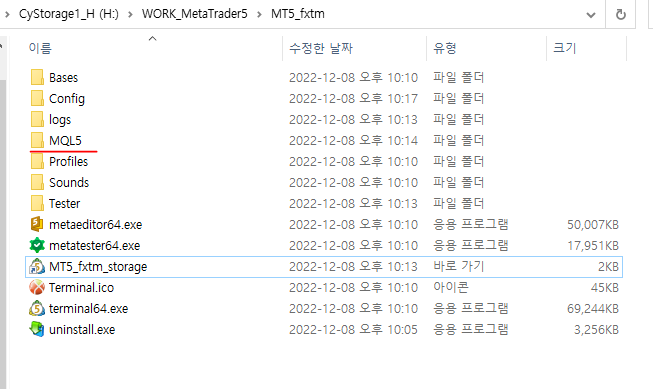
메타에디터 실행프로그램인 metaeditor64.exe 도 동일 방식으로 바로가기 만들고 바로가기 속성의 실행파일 경로 마지막에 /portable 추가한다.
설치 방법. - 메타 트레이더 4.
메타트레이더 4도 앞의 메타트레이더5와 완전히 동일한 방식으로 외장하드에 설치하여 활용가능하다.
아래 예는 암호화폐 거래소 bybit 의 메타트레이더 4 를 예로 하였다.
메타트레이더 첫 설치화면에서 설정 클릭하여 진행.(아래 그림)
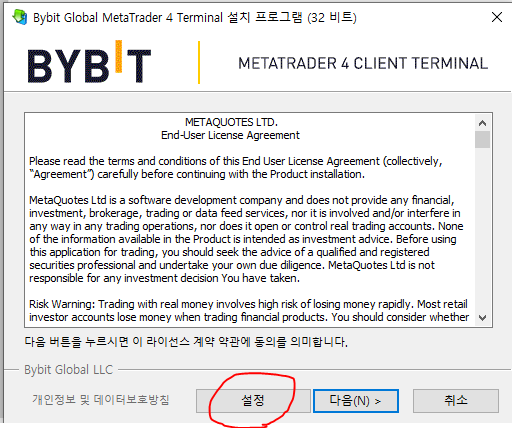
설치경로를 외장하드에 미리 만들어둔 폴더 로 지정한다.(아래 그림)
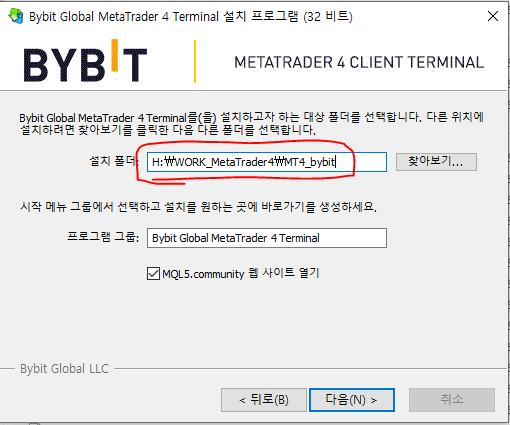
설치진행시켜 설치완료된 상태에서 메타트레이더 실행파일의 바로가기 만들고 바로가기의 속성 설정에서 대상 마지막에 /portable 추가한다. (아래 그림)
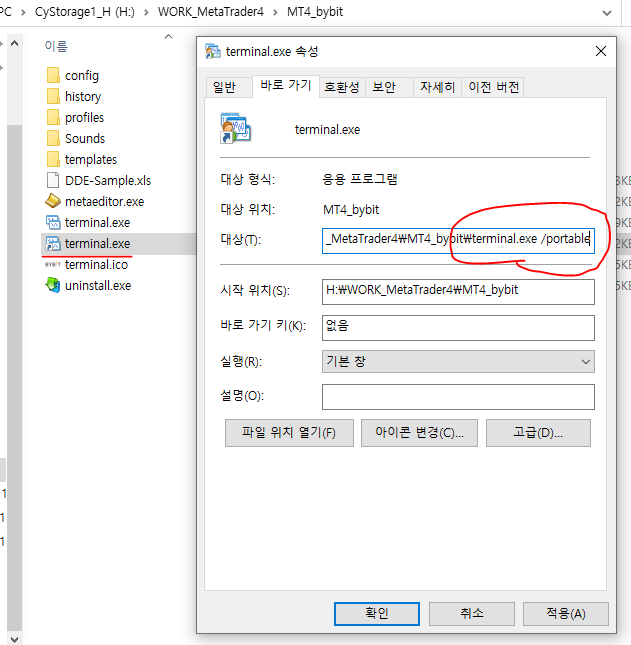
이후 바로가기 더블클릭하여 실행하면 외장하드에 있는 MT4 가 실행되고 연관 데이터 저장도 외장하드에서 이뤄진다.
메타에디터 실행프로그램인 metaeditor.exe 도 동일 방식으로 바로가기 만들고 바로가기 속성의 실행파일 경로 마지막에 /portable 추가한다.
기타.
외장스토리지 추천.
당연히 SSD 스토리지가 최고. 신뢰도 높은 브랜드의 것을 활용.
삼성 포터블 SSD T7 . 1테라 바이트
삼성 포터블 SSD T7 모델 : MU-PC2T0T 용량 : 1 T USB 3.2 공장출하 포맷 형식 : ExFAT , 윈도우 맥 안드로이드에서 모두 인식됨 주용도 : 메타트레이더(MT4 , MT5) 자동매매 EA 코딩 작업 포트블 개발 환경 . 구
igotit.tistory.com
연관
바이비트 . 메타트레이더 4 설치.
개요 - 암호화폐 거래소 중에서는 바이비트에서 최초로 메타트레이더4 지원. - - 서비스 시작시점 : 2022년 4월 초 - 거래 가능 종목 : 바이비트 거래소의 USDT 무기한계약 종목 중 유동성 풍부한 BTCUS
igotit.tistory.com
MetaTrader 5 설치하기.
MetaTrader 5 다운로드 설치. FXTM 가입하고 MT5 다운로드 하러하기 - 클릭. -상기 링크 접속하여 FXTM에 회원가입한 후 본인 전용 페이지에서 아래그림의 붉은 박스 클릭하여 다운로드 받고 설치한다.
igotit.tistory.com
상위 정리
메타트레이더 4. 체계정리. 활용법/지식.
MetaTrader 4 메타트레이더 4 활용정보 체계정리. - 글로벌 트레이딩 소프트웨어. - 지속 발전 가능한 안정된 시스템. - 직접 코딩 가능한 MQL4 언어. C 언어 유사. - 높은 개발자 자유도. - 글로벌 커뮤
igotit.tistory.com
메타트레이더 5. 체계정리. 활용법/지식
MetaTrader 5 메타트레이더 5 , 메타에디터, MQL5 활용정보 체계정리. 본 글에서 주요 정리대상 정보 1. 메타트레이더 5 사용법. 2. MQL5 언어 기반 "직접 코딩"하여 메타프레이더5에서 자동매매 달성하기
igotit.tistory.com
첫 등록 : 2022.12.08
최종 수정 :
단축 주소 : https://igotit.tistory.com/3861
'트레이딩 > 메타트레이더 코딩' 카테고리의 다른 글
| 메타 트레이더 . 주문 종류 . stop limit pending (0) | 2023.02.16 |
|---|---|
| 메타 트레이더 . 주문 에러. Trade is disabled . 나스닥 거래 (0) | 2023.02.14 |
| MQL5. CCI (Commodity Channel Index) (14) | 2021.03.01 |
| MQL5. CSymbolInfo. class for easy access to the symbol properties. (0) | 2020.11.21 |
| MQL5. Symbol Specification (0) | 2020.11.21 |






댓글